Site http://www.epsilon-publi.net/
- espace http://www.epsilon-publi.net/w/webmaster/ de
|
Pour visualiser le document avec epsilonwriter, cliquer ici |
Tableaux et tableaux mathématiques
Tutoriel de découverte d'epsilonwriter
Créer un tableau
1) Insérer un tableau ci-dessous avec la commande "tabT" (sans les guillemets) ou le menu "Tableau | Insérer un tableau" et écrire quelques mots et formules dans les cases.
Changer la largeur d'une colonne, centrer une cellule
2) Voici un tableau :
|
a |
un petit pot de beuure |
c |
d |
|
e |
|
g |
h |
Agrandir la deuxième colonne du tableau en attrapant son bord droit et en le déplaçant pour obtenir ceci :
|
a |
un petit pot de beuure |
c |
d |
|
e |
|
g |
h |
Placer le curseur dans la case contenant  et demander de centrer (Ctrl+H ou menu style) pour obtenir :
et demander de centrer (Ctrl+H ou menu style) pour obtenir :
|
a |
un petit pot de beuure |
c |
d |
|
e |
|
g |
h |
Insérer des lignes et des colonnes
3) Avec le tableau suivant :
|
un |
deux |
trois |
quatre |
|
one |
two |
three |
four |
Placer le curseur dans la case contenant "deux" et ajouter une ligne au-dessus (Shift+entrée ou menu tableau).
Défaire l'action avec Ctrl+Z.
Ajouter une ligne au-dessous (Ctrl+entrée ou menu tableau).
Défaire l'action avec Ctrl+Z.
Ajouter une colonne à gauche (Shift+espace ou menu tableau).
Défaire l'action avec Ctrl+Z.
Ajouter une colonne à droite (Ctrl+espace ou menu tableau).
Insérer une cellule en décalant
4) Avec le tableau suivant :
|
un |
deux |
trois |
|
one |
two |
three |
|
uno |
dos |
tres |
Placer le curseur dans la case contenant "deux" et insérer une case en décalant la ligne vers la droite (Ctrl+E ou menu tableau).
Défaire l'action avec Ctrl+Z.
Insérer une case en décalant la colonne vers le bas (Alt+E ou menu tableau).
Supprimer des lignes et des colonnes
5) Avec le tableau suivant :
|
un |
deux |
trois |
|
one |
two |
three |
|
uno |
dos |
tres |
Placer le curseur dans la case contenant "two" et supprimer une ligne (Ctrl+D ou menu tableau).
Défaire l'action avec Ctrl+Z.
Supprimer une colonne (Alt+D ou menu tableau).
Supprimer une cellule en décalant
6) Avec le tableau suivant :
|
un |
deux |
trois |
|
one |
two |
three |
|
uno |
dos |
tres |
Placer le curseur dans la case contenant "deux" et supprimer une case en décalant la ligne vers la gauche (Ctrl+Suppr ou menu tableau).
Défaire l'action avec Ctrl+Z.
Supprimer une case en décalant la colonne vers le haut (Alt+Suppr ou menu tableau).
Changer les bordures d'un tableau
7) Faire un Ctrl+clic sur le bord supérieur du tableau :
|
un |
deux |
trois |
|
one |
two |
three |
Vous obtenez : 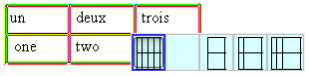
Choisir le bouton  et faire un clic pour placer le curseur.
et faire un clic pour placer le curseur.
Vous obtenez un tableau dont les bords des colonnes ne sont pas tracés :
|
un |
deux |
trois |
|
one |
two |
three |
Vous pouvez toutefois attraper les bords des colonnes non tracés pour changer la largeur des colonnes.
Mettre un tableau dans un tableau
7) Avec le tableau suivant :
|
un |
deux |
trois |
|
one |
|
three |
|
uno |
dos |
tres |
Pacer le curseur dans la case vide et insérer un tableau.
Transformer un tableau en tableau mathématique
8) Placer le curseur dans le tableau suivant :
|
|
|
|
|
|
l'expression |
|
puis demander de le transformer en tableau mathématique (menu tableau), vous obtenez :
 |
 |
 |
 |
 |
 |
Les cases comportant une formule sont quasi inchangées (mais ce ne sont plus des paragraphes et elles sont centrées).
Les autres cases ont leur contenu tranformé en mini-texte sans formule et, si besoin tronqué.
Transformer un tableau mathématique en tableau
9) Placer le curseur dans le tableau mathématique suivant :
 |
 |
 |
 |
 |
 |
 |
 |
puis demander de le transformer en tableau (menu tableau), vous obtenez :
|
|
|
|
|
|
|
|
|
|
Le tableau est visuellement proche, mais les cases contiennent maintenant des paragraphes et ne sont plus centrées.
Placer le curseur derrière  puis taper un espace suivi de "est une expression". Cette saisie de texte est possible, elle ne le serait pas dans un tableau mathématique.
puis taper un espace suivi de "est une expression". Cette saisie de texte est possible, elle ne le serait pas dans un tableau mathématique.
